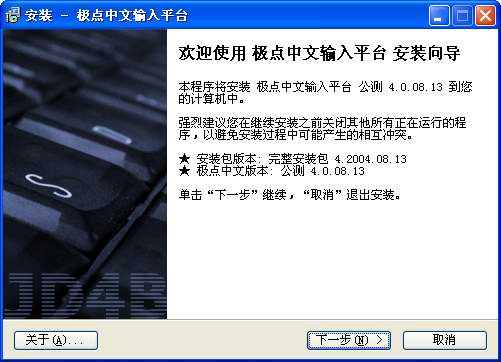

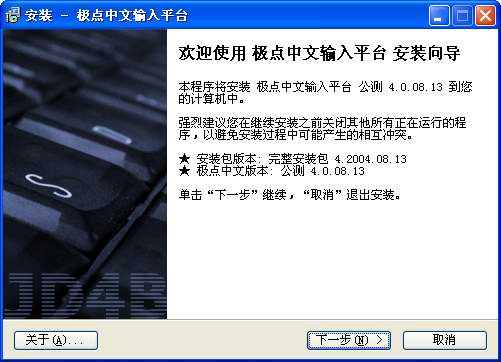
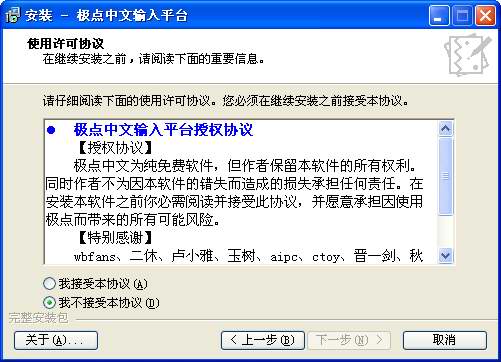
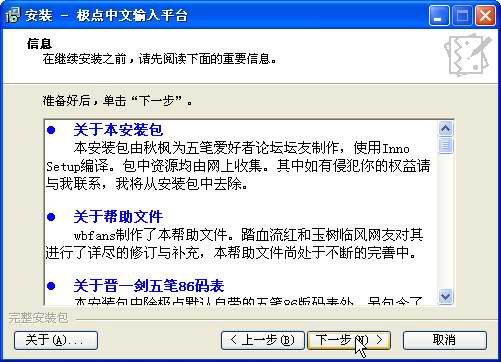
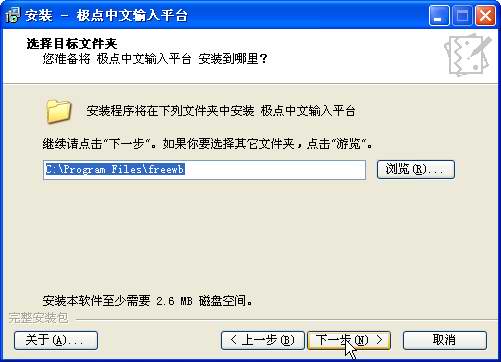


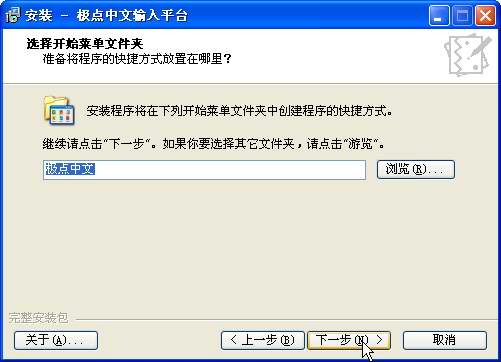
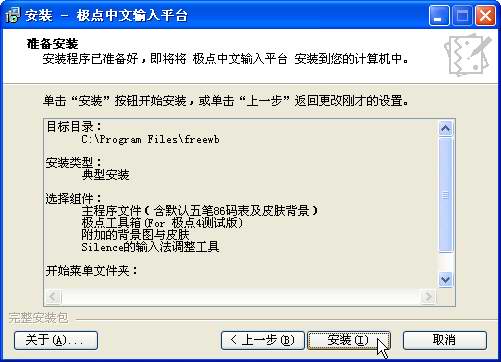
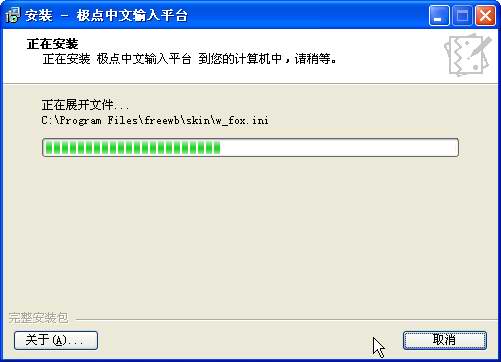
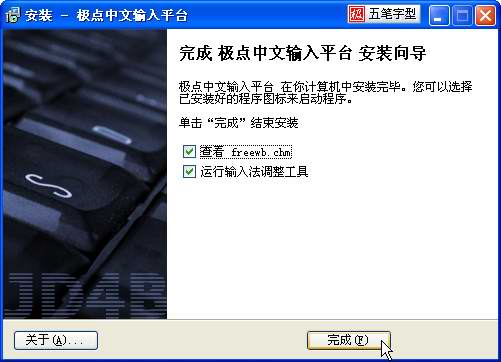
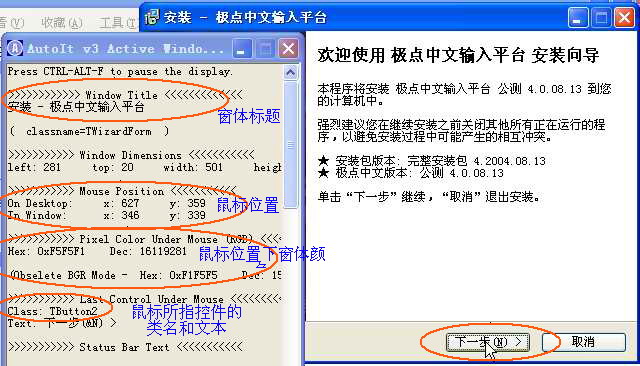
下面引用由Elrich在 2004/08/26 02:34pm 发表的内容:
杨海军的软件安装管理器如果载了带这个的光盘,是否可以提取出来呢?这个是否是和XPINSTALL类似概念的软件呢?
下面引用由je64在 2004/08/26 02:42pm 发表的内容:
杨海军的软件安装管理器是用DELPHI编写的!
autoit好像还不能作到让它在后台安装吧,因为它需要检测当前的窗口来判断执行的操作。
除非原程序有静默安装的参数!
| 欢迎光临 EZB 论坛 (http://ultraiso.net/ezbbbs/) | Powered by Discuz! 6.1.0 |